Tastatur
Generischer Client-Eingabemethoden-Editor für ostasiatische Sprachen
Der generische Client-Eingabemethoden-Editor (Input Method Editor, IME) verbessert die Eingabe und Anzeige von chinesischen, japanischen und koreanischen (CJK) Sprachzeichen. Wenn Sie in einer Sitzung sind, können Sie mit dieser Funktion CJK-Zeichen an der Cursorposition verfassen. Dieses Feature ist für Windows VDA- und Linux VDA-Umgebungen verfügbar.
Die Benutzeroberfläche des IME bietet Komponenten wie das Kandidatenfenster und das Kompositionsfenster. Das Kompositionsfenster enthält die Kompositionszeichen und Elemente der Kompositionsbenutzeroberfläche. Dies sind beispielsweise Elemente zum Unterstreichen und für die Hintergrundfarbe. Im Kandidatenfenster wird die Kandidatenliste angezeigt.
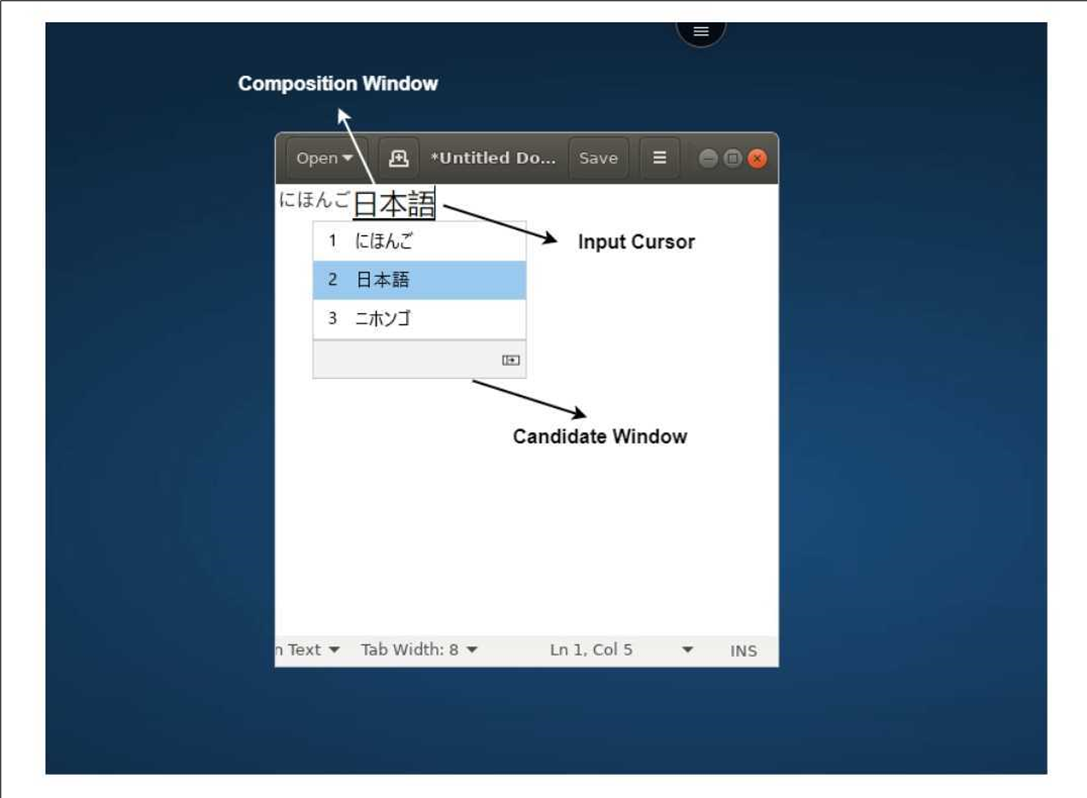
Im Kompositionsfenster können Sie zwischen den bestätigten Zeichen und den zu verfassenden Zeichen wählen. Das Kompositionsfenster und das Kandidatenfenster bewegen sich mit dem Eingabecursor. Infolgedessen bietet das Feature eine bessere Eingabe von Zeichen an der Cursorposition im Kompositionsfenster. Außerdem bietet es eine bessere Anzeige im Kompositions- und Kandidatenfenster.
Voraussetzungen
- Für Linux VDA aktivieren Sie die Richtlinie Client-Tastaturlayoutsynchronisierung und Verbesserung des IME.
- Für Windows VDA aktivieren Sie die Richtlinien Unicode-Tastaturlayoutzuordnung, Client-Tastaturlayoutsynchronisierung und Verbesserung des IME.
- Verwenden Sie Citrix Linux VDA Version 2012 und höher. Was den Citrix Windows VDA angeht, unterstützen alle derzeit verfügbaren Windows VDA-Versionen den generischen Client-IME.
- Die Browsersprache muss Japanisch, Chinesisch (vereinfacht), Chinesisch (traditionell) oder Koreanisch sein.
- Verwenden Sie Google Chrome oder Mozilla Firefox.
Funktionseinschränkung
- Die Zeichenkomposition innerhalb einer Microsoft Excel-Zelle ist nicht erfolgreich. Das Problem tritt auf, wenn die Zelle mit einem Mausklick ausgewählt wird. [RFHTMCRM-6086]
- Multimonitorsitzungen unterstützen den generischen Client-IME nicht. Verwenden Sie stattdessen den Server-IME. Aktivieren des Server-IME:
- Ändern Sie die Tastatursprache von VDA oder Server nach Bedarf in Chinesisch, Japanisch oder Koreanisch (CJK).
- Ändern Sie die Tastatursprache des Clients oder Chromebooks in Englisch.
Benutzerdefinierte Tastaturzuordnung
Ab Version 2309 können Endbenutzer Windows-spezifische Kurzbefehle und Tastenkombinationen verwenden, wenn es sich beim VDA um ein Windows-Gerät handelt und das native Eingabegerät eine ChromeOS-Tastatur ist. Sie können jetzt Strg- und Alt-Tasten mithilfe benutzerdefinierter Zuordnung zuweisen. Der Benutzer kann die rechte oder linke Strg-Taste als Alt-Taste verwenden.
Hinweise:
- Die Zuordnung ist nur im Vollbildmodus möglich.
- Nach dem Speichern der Einstellung wirkt sich die Zuordnung auf alle Sitzungen aus.
- Das Feature ist in der Standardeinstellung aktiviert.
Anwenden benutzerdefinierter Einstellungen für die Tastaturzuordnung:
- Starten Sie die Citrix Workspace-App für ChromeOS.
-
Gehen Sie zu Einstellungen > Allgemein.
Der folgende Bildschirm wird angezeigt.
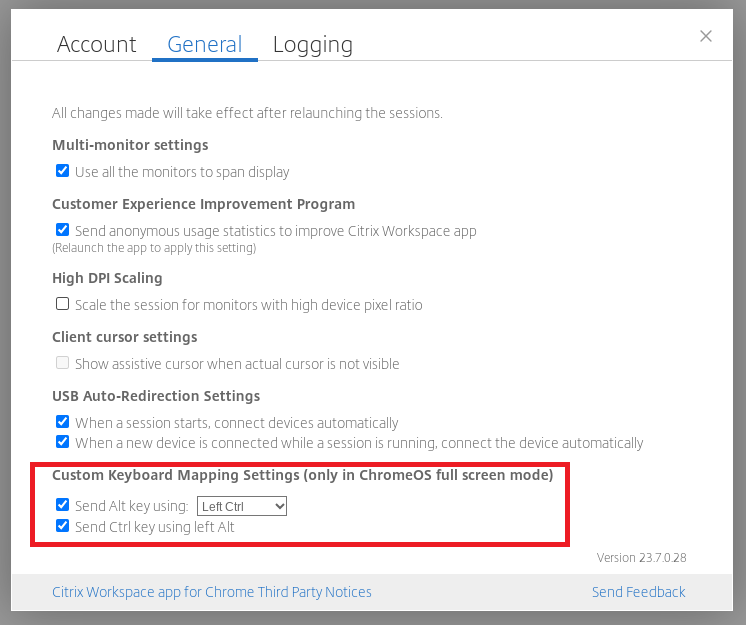
-
Aktivieren Sie das Kontrollkästchen ALT-Taste senden mit: und wählen Sie in der Dropdownliste die Optionen STRG links oder STRG rechts.
-
Aktivieren Sie das Kontrollkästchen STRG-Taste mit linker ALT-Taste senden, um die Taste entsprechend zuzuordnen.
Anwendungsfall
Wenn Sie die Option ALT-Taste senden mit: “STRG links” auswählen und die Option STRG-Taste mit linker ALT-Taste senden deaktivieren, wird im Vollbildmodus nur das Ereignis mit linker STRG-Taste in das Ereignis mit ALT-Taste umgewandelt. Die rechte STRG-Taste und die linke ALT-Taste bleiben unverändert.
Hinweis:
- Die rechte ALT-Taste wird normalerweise nicht umgewandelt, da sie bei einigen nicht-englischen Tastaturen für Sonderfälle wie das Ändern von Eingabemethoden verwendet wird.